相手のメッセージが聞けずに
何の用事であったのだろうと
困ったことはありませんか?
そんな時に
留守番電話にメッセージが残ると
とても便利ですよね、
MVNO(IIJmio)と
FUSION IP-Phone SMART (←IP電話です)
でもそれが出来、設定する事によって
メッセージを聞く事が簡単にできる
ようになります。
ということで、
その設定方法を書いてみます。
環境
Xperia Z3 Compact SO-02G
Android 6.0.1
FUSION IP-Phone SMART
IIJmio (SMS機能付き)
Smartalk通話アプリ、は私の環境では不安定なため
Zoiperに変更しました。
Zoiperでの着信が確実ですごい!電話アプリZoiper3記事目 Zoiper IAX SIP VOIP Softphone
留守電設定
FUSION IP-Phone SMARTのページにアクセス、MYページログインをクリック
図
メールアドレス、パスワード入力しログイン
図
各種設定
図
着信転送/留守番電話設定
図
初期設定は以下で、着信メール通知あり(電話がとれない時にメールが来る)
図
着信メール通知+録音データーファイルの添付 にチェック
データー削除はチェックがいいかと。
確定をクリック。
図
設定は以上です。
この設定で、メールに音声データーが
登録してあった、メールアドレスに
送られてきます。
音声データーは10件までなので
受話の取り逃しが多い方は消しておかないと
10件を超えた時点で留守電の機能により
切断されるようです。
聞かない場合は7日後に自動削除なので、
メールと一緒に届くように設定しておかないと
留守電を聞き逃す可能性が高くなります。
他に転送設定もできますが
今回は割愛します。
スマホの設定と使い方
スマホ側、音声付きメールを受信した所図
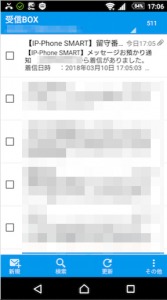

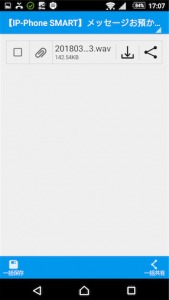
音声再生は
x-plore
や
VLCでも再生できます
音声ファイルはWAVです。
このファイル再生の場合、
x-ploreの再生アプリの方が使いやすいです(ミュージック)
図
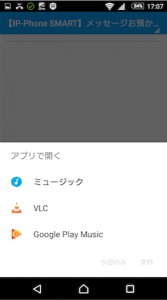

x-plore File Managerの使い方とmicroSDカードへのコピペや移動と本体へのコピペ方法
x-ploreでみることもでき
downloadに保存するよう設定しているので
そこからも留守電音声ファイルを再生できます。
図
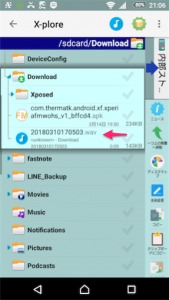

x-ploreで表示のチェックを外すと
受け待ち画面から消えます
図
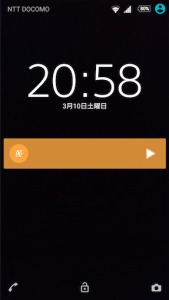
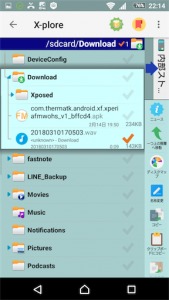
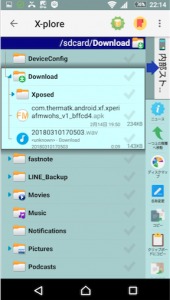
あとがき
FUSION IP-Phone SMARTのメリットは維持費がかからない(電話しない場合は固定費がいらない)
というのが最大のメリットで
電話代はかけただけなので
あまり電話しない方に向いているのかもしれません
それでもキャリアよりは、十分電話代が安いです
留守電機能も無料で、維持費はかかりません。
ただ、
IP電話の欠点で着信が
安定しないという事があり
それをカバーするため
着信をメールで知らせる機能がついており
Smartalkを使っているときは
よくメールで電話があったことに
気がつく感じでしたが
やはり不便なので
電話アプリをZoiperに代えたら
かなり使えるようになりました
今、ほとんど着信もれはない感じです。
また忙しくて電話がとれなくてもメールがくるので
安心です
今まで使って無かったのですが
そのメールに留守番電話の
メッセージをメールに添付し
録音メッセージを転送することが出来るので
今回設定してみましたので
とても便利になったかもしれません。
今まではブラウザーでページにいき
自分から録音メッセージをとりにいく感じであったのが
これで、音声が勝手に降ってくるようになったので
非常に楽ちん便利かもです。
ということで、デフォルトのメール設定だけでなく
音声データー添付サービスも使用することを
おすすめします。
13.SMARTalkの着信が鳴らない!設定方法おすすめは(android)
↓
Zoiperでの着信が確実ですごい!電話アプリZoiper3記事目 Zoiper IAX SIP VOIP Softphone
新バージョンのZoiper 2.2.47が設定出来ない時に参考にしてみてください,オレンジ色のあれです
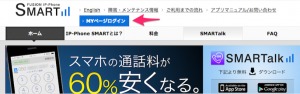

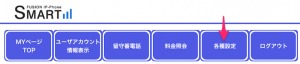

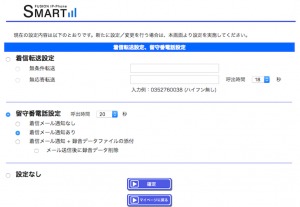
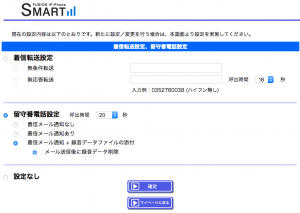





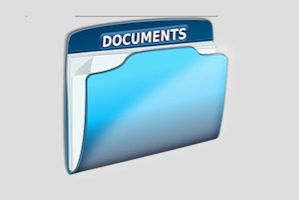













コメントを残す